为您推荐相关教程
更多视频 >在日常使用电脑的过程中,我们可能会不小心将某些重要文件或文件夹误删除,并随后清空了回收站,导致文件看似永久丢失。但实际上,这些文件在硬盘上可能仍然存在,只是其存储空间被标记为可写状态,新的数据写入可能会覆盖它们。因此,在文件被新数据覆盖之前,我们有机会使用各种方法尝试恢复这些文件。本文将为您详细介绍电脑回收站的东西怎么恢复方法。
一、回收站本身的还原操作
首先,您可以尝试使用回收站本身的还原功能来恢复文件。这是最简单直接的方法。
具体操作步骤如下:
1、打开回收站。在Windows系统中,您可以在桌面上找到回收站的图标,双击打开。2、查找并选中需要恢复的文件或文件夹。您可以通过文件名、文件类型或删除时间等条件进行筛选,以便更快地找到需要恢复的文件。
3、右键点击选中的文件或文件夹,选择“还原”选项。此时,系统会将选定的文件或文件夹恢复到其原始位置。
二、使用撤销操作恢复
如果您在清空回收站后立即意识到误删操作,并且还没有进行其他操作,那么可以尝试使用撤销操作来恢复文件。在Windows系统中,按下Ctrl + Z组合键可以撤销上一步的操作。但请注意,撤销操作只能在短时间内有效,如果时间间隔过长,可能无法恢复文件。
三、使用专业的数据恢复软件
如果回收站本身的还原操作和撤销操作都无法恢复文件,那么您可以考虑使用专业的数据恢复软件。这些软件能够扫描硬盘上的空闲空间,查找并恢复被删除但尚未被覆盖的文件数据。下面以转转大师数据恢复操作为例。
回收站数据恢复步骤:第一步、选择“误清空回收站恢复”

打开转转大师数据恢复软件之后,选择“误清空回收站恢复”,点击进入下一步。
第二步、选择被清空回收站所处的磁盘,点击开始扫描。

选择回收站所在的磁盘,通常都是在c盘。
第三步、查找文件

文件扫描出来之后如何在众多的数据中找到你要恢复的文件呢,最快的方法就是直接搜名称了。
第四步、预览并恢复
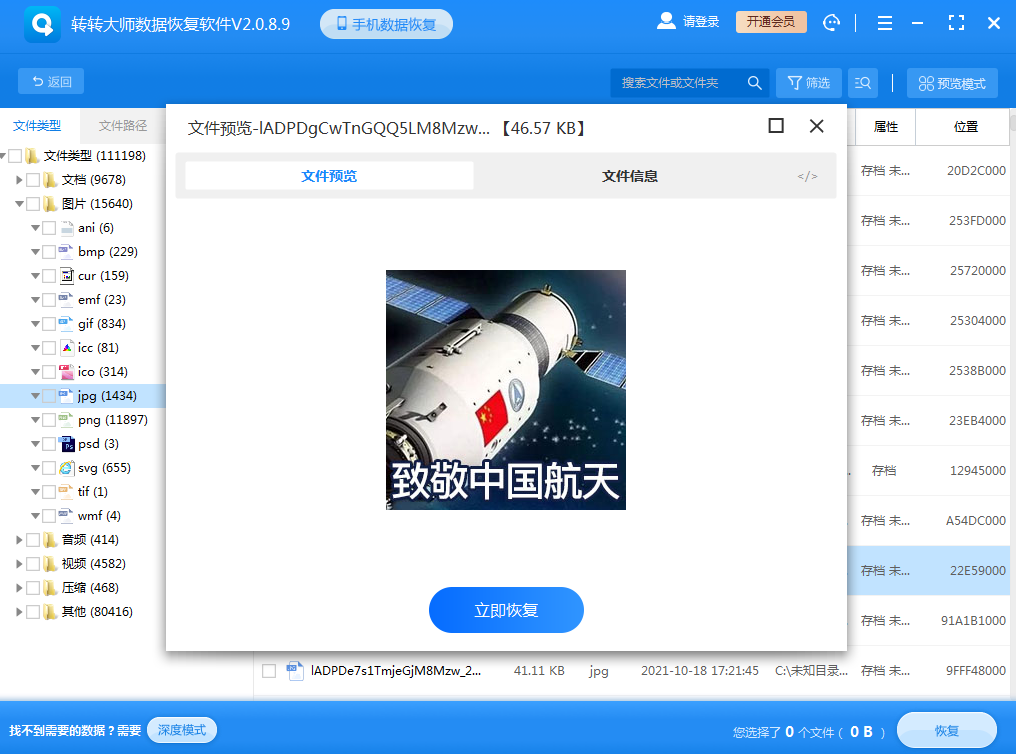
找到文件后双击预览一下,预览成功就说明文件恢复没问题,要是预览失败了,那么有可能是文件受损了,将预览成功的文件点击恢复即可恢复。
四、寻求专业帮助
如果您对数据恢复操作不太熟悉,或者自行使用数据恢复软件无法恢复文件,那么可以考虑寻求专业帮助。专业的数据恢复机构拥有更高级的技术和设备,能够提供更有效的恢复服务。但请注意,选择专业的数据恢复机构时,请务必了解其信誉和口碑,以避免遭受损失。
五、注意事项
在尝试恢复回收站中的文件时,请注意以下事项:
1、尽快操作:一旦意识到误删操作,请尽快尝试恢复文件,以避免文件被新数据覆盖。2、避免写入新数据:在恢复过程中,请避免向硬盘中写入任何新数据,以免覆盖原始数据。
3、选择可靠的数据恢复软件:在选择数据恢复软件时,请务必选择可信赖的品牌和版本,以确保数据恢复过程的安全性和有效性。
4、谨慎选择恢复位置:在恢复文件时,请确保选择正确的恢复位置。如果选择了原始位置,可能会导致数据覆盖和进一步的数据丢失。
总之,当回收站中的文件被误删除时,我们不必过于担心。通过了解数据恢复原理、选择合适的恢复方法以及注意一些关键的注意事项,我们有可能挽回这些看似永久丢失的文件。同时,为了避免类似情况的发生,建议用户定期备份重要文件,并确保备份数据的安全性和完整性。


 技术电话:17306009113
技术电话:17306009113 工作时间:08:30-22:00
工作时间:08:30-22:00 常见问题>>
常见问题>> 转转大师数据恢复软件
转转大师数据恢复软件
 微软office中国区合作伙伴
微软office中国区合作伙伴
 微信
微信 微信
微信 QQ
QQ QQ
QQ QQ空间
QQ空间 QQ空间
QQ空间 微博
微博 微博
微博
 电脑回收站的东西怎么恢复
电脑回收站的东西怎么恢复
 免费下载
免费下载





















